スイッチを手動でリブートまたはリセットする方法
目的
ネットワークデバイスのリブート機能は、設定の特定の変更が設定を完全に適用するためにリブートが必要な場合、またはデバイスが期待どおりに機能していない場合に便利です。ネットワークデバイスの設定は、デバイスの再起動後に反映されます。
リセット機能は、ネットワークデバイスの実行または現在の設定を削除し、元のデフォルト設定に戻すために使用します。デバイス全体を再設定する必要がある場合、またはパスワードを忘れ、Telnetやコマンドラインインターフェイス(CLI)を使用してコンソールにアクセスする場合など、回復できない場合は手動リセットを推奨します。
この記事では、スイッチを手動でリブートまたはリセットする方法について説明します。リセットにCLIを使用する場合は、ここをクリックしてCLIバージョンにアクセスしてください。
該当するデバイス |ファームウェアのバージョン
- Sx250シリーズ | 2.2.5.68 (最新のダウンロード)
- Sx300シリーズ | 1.4.7.05 (最新のダウンロード)
- Sx350シリーズ | 2.2.5.68 (最新のダウンロード)
- SG350Xシリーズ | 2.2.5.68 (最新のダウンロード)
- Sx550Xシリーズ | 2.2.5.68 (最新のダウンロード)
スイッチの手動リブート
重要:スイッチがリブートされると、実行コンフィギュレーションファイルが削除されます。リブート手順に進む前に、データの損失を避けるために、すべての実行コンフィギュレーション設定を必ず保存してください。リブートに関するサポートが必要な場合は、「スイッチ上の設定ファイルのダウンロードまたはバックアップ」を参照してください。
手順 1
スイッチのWebベースのユーティリティにログインし、[Administration] > [Reboot]を選択します。
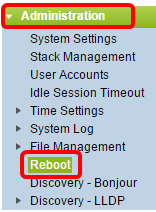
手順 2
[Reboot]領域で、スイッチがリブートする時刻に対応するオプションボタンをクリックします。
次のオプションがあります。
- Immediate:リブートがクリックされると、スイッチはすぐにリブートします。

- 日付:設定された日時にスイッチがリブートします。スイッチをリブートする月と日付、およびその日の特定の時刻を選択します。

- In:設定された時間が経過すると、スイッチがリブートします。スイッチがリブートを待機する日数と時間を選択します。その固定時間が経過すると、スイッチがリブートします。

手順 3
(オプション)[工場出荷時のデフォルトに戻す(Restore to Factory Defaults)]チェックボックスをオンにして、スイッチを工場出荷時のデフォルト設定にリブートします。
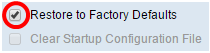
手順 4
(オプション)[スタートアップコンフィギュレーションファイルをクリアする(Clear Startup Configuration File)]チェックボックスをオンにして、再起動後にスイッチの設定をクリアします。

手順 5
[ Reboot]をクリック し、スイッチをリブートします。注:この例では、[Immediate]が選択され、[Restore to Factory Defaults]がオンになっています。
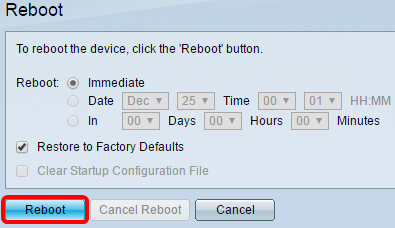
注:工場出荷時の設定では、DHCP自動設定がデフォルトで有効になっています。スイッチを工場出荷時のデフォルトに正しくリブートするには、DHCP自動設定を無効にして、スイッチがローカルサーバから設定を自動的にダウンロードしないようにする必要があります。この機能の詳細については、ここをクリックして手順を参照してください。
これで、スイッチが正常にリブートされました。
スイッチの手動リセット
手順 1
スイッチからすべてのイーサネットケーブルを取り外します。
手順 2
ピンを使用して、スイッチのリセットボタンを15 ~ 20秒間押し続けます。
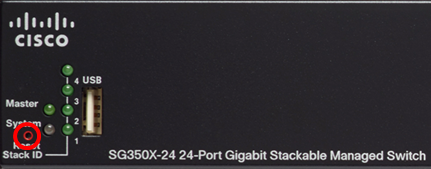
注:この例では、SG350X-24 24ポートギガビットスタッカブルマネージドスイッチを使用しています。
手順 3
すべてのポートLEDが点灯したら、リセットボタンを放します。
手順 4
イーサネットケーブルを使用して、コンピュータをスイッチに直接接続します。
手順 5
コンピュータでWebブラウザを開き、アドレスバーにスイッチのIPアドレスを入力します。スイッチのデフォルトIPアドレスは192.168.1.254です。
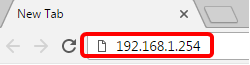
注:正しく接続するには、コンピュータのIPアドレスがスイッチと同じサブネットにあることを確認します。この例では、コンピュータのIPアドレスは192.168.1.100で、サブネットマスクは255.255.255.0です。
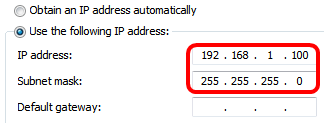
手順 6
接続されると、スイッチはユーザ名とパスワードの入力を求めます。デフォルトのユーザ名とパスワードは次のとおりです。cisco/cisco.
注:ネットワークの保護を強化するために、新しいパスワードを設定する必要があります。
ステップ7
[古いパスワード]フィールドに「cisco」と入力します。
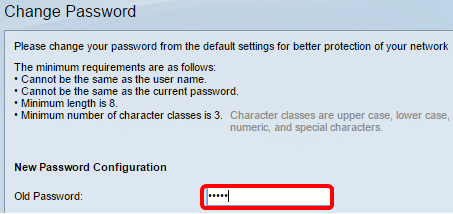
手順 8
[新しいパスワード]フィールドと[パスワードの確認]フィールドに新しいパスワードを入力します。
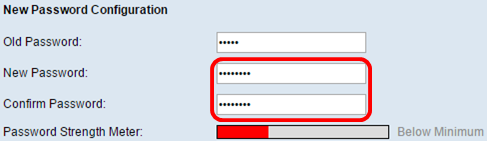
手順 9
パスワードの強度の要件をバイパスするには、[パスワードの複雑さの強制を無効にする]チェックボックスをオンにします。

注:スイッチのPassword Strengthセキュリティ機能の設定方法については、ここをクリックして手順を参照してください。
手順 10
[Apply]をクリックし、設定を適用します。

手順 11
下のポップアップメッセージでプロンプトが表示されたら、[OK]をクリックします。
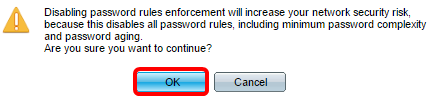
ステップ 12
(オプション)[保存]をクリックして、スタートアップコンフィギュレーションファイルに設定を保存します。

これで、スイッチが手動でリセットされました。
 フィードバック
フィードバック